Stop het scrollen met brievenbusvideo's.
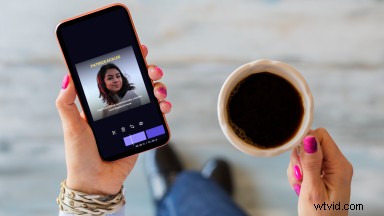
Perfect voor Facebook, Instagram en LinkedIn, gebruik brievenbusvideo's om je video te laten opvallen en voor iedereen toegankelijk te maken.
Lees verder om te leren hoe u brievenbusvideo's maakt met een paar snelle en gemakkelijke tikken met behulp van de gratis Clipchamp iOS-app.
Wat is een brievenbusvideo?
Brievenbussen zijn kleine balken die u aan de boven- en onderkant van uw videobeelden kunt aanbrengen. Het is een indeling die vaak wordt gebruikt voor memes, waarbij tekst wordt toegevoegd aan de boven- en onderkant van virale afbeeldingen of GIF's. Ze worden online ook wel "meme-stijlvideo's" en "presentatorstijlvideo's" genoemd.
Op dit moment gebruiken steeds meer professionals en opinieleiders brievenbusvideo's om zich te onderscheiden van de massa op sociale media en snel hun punt over te brengen.
Aangezien 92% van de consumenten video's op mute bekijkt, zijn brievenbusvideo's een geweldig hulpmiddel om opgemerkt te worden.
Sprekers, coaches en consultants gebruiken meestal brievenbusvideo's om hun belangrijkste punt of call-to-action bovenaan hun video toe te voegen, terwijl ze ondertitels gebruiken om hun video's voor iedereen toegankelijk te maken.
Hoe u Clipchamp's letterbox-videosjablonen gebruikt
1. Tik op het tabblad Sjablonen op het startscherm
Open de Clipchamp-app en selecteer de brievenbusvideosjabloon die u wilt gebruiken op het tabblad Sjablonen op het startscherm.
Clipchamp heeft een reeks leuke brievenbussjablonen die bij uw persoonlijke merk passen. U kunt het uiterlijk van de tekst altijd later in de editor bewerken.
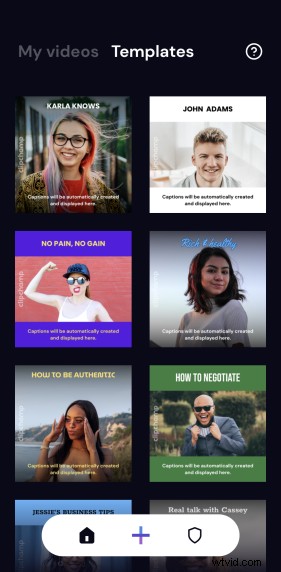
2. De koptekst wijzigen
Dit is de tekst die boven aan je brievenbusvideo verschijnt, dus bewerk deze zodat deze past bij de boodschap van je video.
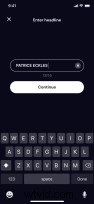
3. Video opnemen
Begin met het opnemen van je video.
Clipchamp biedt een handige social media-vriendelijke duurlimiet waarmee u uw opname na 15 seconden, 60 seconden of 3 minuten kunt stoppen.
Terwijl je spreekt, kun je de opname zo vaak pauzeren als je nodig hebt en verdergaan waar je was gebleven.
Als u fouten maakt, kunt u deze later altijd in de editor uitknippen.
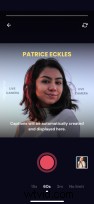
4. Video-onderschriften genereren
Clipchamp gebruikt AI-technologie om automatisch video-ondertitels voor u te genereren.
Onze app-gebruikers zijn enthousiast over hoe nauwkeurig ze zijn, en je kunt de bijschrifttekst indien nodig altijd later bewerken.
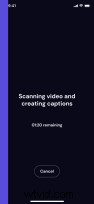
5. Bewerk de brievenbusvideo
Onderaan de video-editor-app vind je je 'tijdlijn'.
Tik op een item om het bewerkingsmenu te openen, waar je een clip kunt splitsen, het volume kunt wijzigen, filters aan dat video-item kunt toevoegen en zelfs kunt verwijderen.
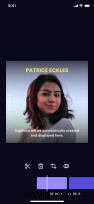
6. Videotekst en bijschriften bewerken
Tik op je titel om de tekst en bijschriften van je brievenbusvideo te bewerken. Tik vervolgens op het penpictogram om een reeks bewerkingstools te openen om het uiterlijk van uw titel te wijzigen. U kunt de tekst en de stijl hier wijzigen.
Dezelfde stappen zijn van toepassing op het bewerken van uw bijschriften.
Pro-tip: Ga direct aan de slag met het bewerken van de bijschrifttekst door te dubbeltikken op uw bijschrift.
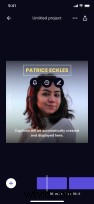
7. Downloaden en delen
Als je klaar bent met bewerken, klik je op de deelknop om je video te verzenden, op te slaan of te publiceren op sociale media.
Download de Clipchamp iOS-app om aan de slag te gaan
Ongeacht je vaardigheden en ervaring met het maken van video's, Clipchamp maakt het gemakkelijk om binnen enkele minuten geweldige, professioneel ogende video's te maken.
U kunt eenvoudige bewerkingen uitvoeren, zoals het bijsnijden, splitsen en combineren van video's, het toevoegen van automatische bijschriften, tekst, uw merklogo, leuke filters en effecten - allemaal vanuit één gratis app! Ga nu aan de slag met de Clipchamp iOS-app.
